Mündəricat
Böyük məlumat massivi ilə işləyərkən, siz bəzi unikal dəyərlər və ya mətnlər tapmalı olduğunuz, lakin bu məqsəd üçün xüsusi identifikatorunuz olmadığı vəziyyətdə özünüzü tapa bilərsiniz. Bu halda, nəticəni tapmaq üçün bir neçə şərtlə şaquli və ya üfüqi axtarışdan istifadə edilir. Lakin bu funksiyalardan istifadə etmək əvəzinə, ekspert istifadəçilər adətən INDEX MATCH kombinasiyasını tətbiq edirlər. INDEX və MATCH funksiyalarının birləşməsi bir çox cəhətdən VLOOKUP və ya HLOOKUP funksiyalarından üstündür. INDEX MATCH düsturu müxtəlif vərəqdə çox meyarlı olan dəyərləri axtara və nəticəni başqa iş vərəqində qaytara bilər. Bu gün, bu məqalədə biz müxtəlif vərəqlərdə Çox kriteriyalı İNDEX-MATCH düsturundan istifadə etmək üçün bəzi yanaşmaları öyrənəcəyik.
Təcrübə İş Kitabını Yükləyin
Siz yükləyə bilərsiniz özünüzü daha yaxşı başa düşmək və məşq etmək üçün Excel iş kitablarına əməl edin.
Müxtəlif Vərəqdə Çoxsaylı Kriteriyalarla NDEX-MATCH Tətbiqi.xlsxÇox Kriteriyalı INDEX MATCH Formulasını Tətbiq etmək üçün 2 Metod Excel-də Fərqli Vərəqdə
Fərqli vərəqlərdə həm sütunlar, həm də sətirlər üçün birdən çox kriteriyaya malik verilənləri tapdığınız zaman İNDEKS-MATCH düsturu kifayət qədər səmərəlidir. Müxtəlif vərəqlərdə çoxlu kriteriyalarla məlumat axtarmaq üçün iki fərqli yanaşma var. Beləliklə, gəlin onları bir-bir araşdıraq.
Budur, bizdə var Microsoft Excel 365 versiyasından istifadə etmisinizsə, rahatlığınıza uyğun olaraq hər hansı digər versiyadan istifadə edə bilərsiniz.
1. Yalnız Sütunlar üçün Çox Kriteriyalı İNDEKS MATCH Formula
Aydınlaşdırma üçün, biz müəyyən bir təşkilatın Aylıq Satış Hesabatından istifadə edəcəyik. Bu verilənlər bazasına ID , Ad və B , C və sütunlarındakı müvafiq Satışlar daxildir. D müvafiq olaraq.
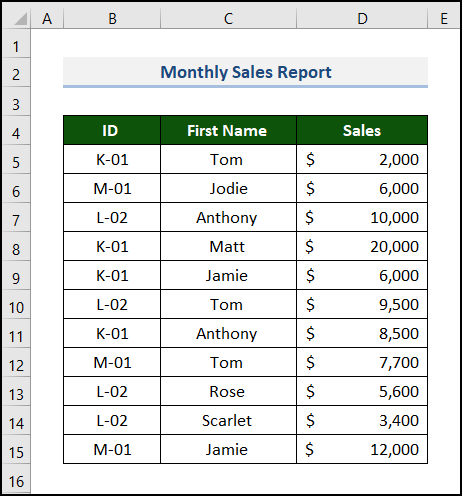
Müxtəlif satış nümayəndələrinin Satış məbləğini hesablamaq vəzifəsini müdirinizin sizə tapşırdığı ssenarini nəzərdən keçirin. bu iş vərəqindən istifadə etməklə. Bunu INDEX-MATCH düsturundan istifadə etməklə asanlıqla edə bilərsiniz. Siz bunu massiv və ya massiv olmayan düsturdan istifadə edərək edə bilərsiniz. Beləliklə, gəlin onları fəaliyyətdə görək.
1.1 Massiv Düsturundan istifadə
Bu halda biz konkret ID<üçün Satış tapmalıyıq. 9> və fərqli iş vərəqindən xüsusi Ad . Bu iş vərəqi “ Dataset ” adlanır. İndi aşağıdakı addımları diqqətlə izləyin.
📌 Addımlar:
- Əvvəlcə, sütunlardan ibarət yeni iş vərəqində məlumat diapazonu yaradın. ID , Ad və Satış . Bu yeni iş vərəqində biz D5:D7 diapazonunda nəticə tapacağıq. Bu iş vərəqini Array adlandırın.
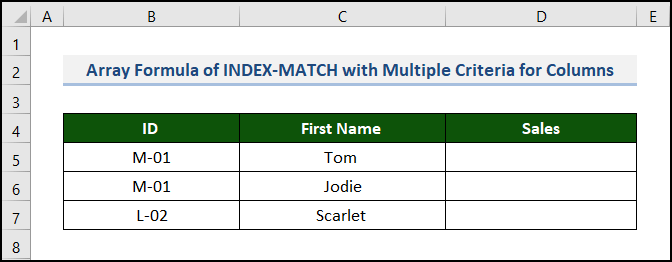
İndi biz INDEX-MATCH
Birdən çox kriteriyalı ümumi INDEX-MATCH düsturu aşağıdakı kimidir.
=INDEX(return_range, MATCH(1, () meyar1=aralıq1) * (kriteriya2=aralıq2) * (…), 0))Burada:qaytarma_aralığı hansı diapazondur dəyər qaytarılacaq.
meyar1 , meyar2 , … yerinə yetirilməli şərtlərdir.
aralıq1 , aralıq2 , … tələb olunan meyarların axtarılmalı olduğu diapazonlardır.
- Bu zaman D5 xanasını seçin və aşağıdakı düsturu daxil edin.
=INDEX(Dataset!$D$5:$D$15,MATCH(1,(Array!B5=Dataset!$B$5:$B$15)*(Array!C5=Dataset!$C$5:$C$15),0)) Burada - qaytarma_aralığı Dataset!$D$5:$D$15 -dir. Dataset iş vərəqinə klikləyin və məlumat diapazonunu seçin.
- meyar1 Masiv!B5 ( M-01 ).
- meyar2 Massiv!C5 ( Tom ).
- aralıq1 Dataset!$B$5:$B$15 -dir . Dataset iş vərəqinə klikləyin və ID sütununu seçin.
- aralıq2 Dataset!$C$5:$C$15 -dir. Dataset iş vərəqinə klikləyin və Ad sütununu seçin.
- axtarış_dəyəri< MATCH funksiyası üçün 9> 1 -dir, çünki o, DOĞRU olan şərtlərin hər biri üçün sıranın nisbi yerini təmin edir. 1-in bir neçə nümunəsi varsa, ilk nəticənin yeri götürülürmassiv.
- uyğun_növ 0 -dir.
- Bundan sonra ENTER düyməsini basın.
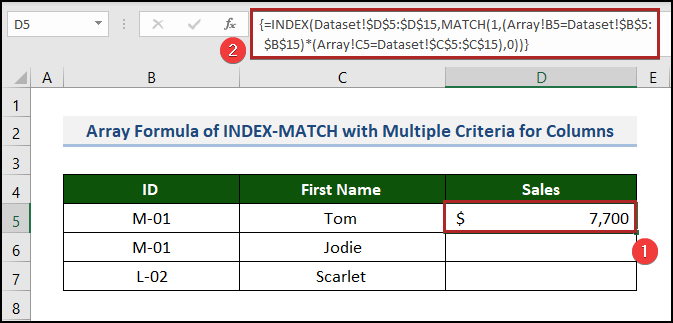
Qeyd: Bu massiv düsturu olduğundan, Excel 365-dən başqa hər hansı bir versiyadan istifadə edirsinizsə, ENTER əvəzinə CTRL + SHIFT + ENTER düymələrini sıxdığınızdan əmin olun. Və düsturun ətrafına bu qıvrım mötərizələri qoymayın. Excel onları avtomatik olaraq massiv düsturuna əlavə edəcək .
- Hazırda kursoru D5 xanasının sağ alt küncünə gətirin. Əslində, bu Doldurma Dəstəyi alətidir.
- Nəticədə, bunun üzərinə iki dəfə klikləyin.
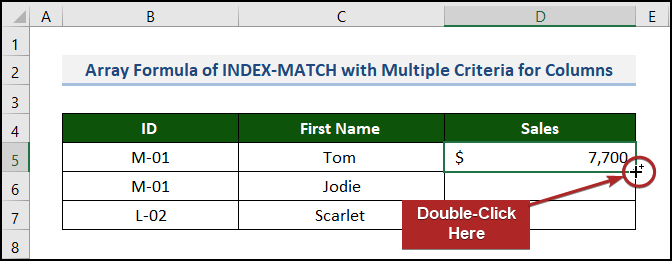
- Kimsə nəticədə o, formulanı aşağıdakı xanalara köçürür və siz həmin xanalarda da nəticələr əldə edəcəksiniz.
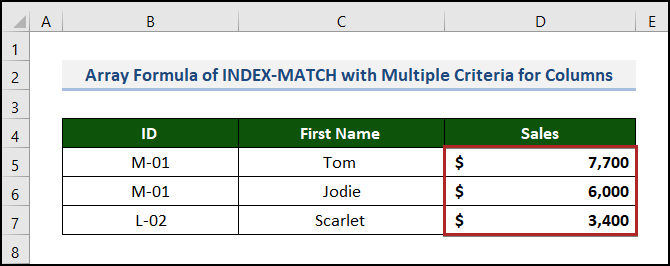
Ətraflı oxuyun: Excel-də xüsusi verilənləri necə seçmək olar (6 üsul)
1.2 Massiv düsturundan istifadə etmədən
Biz əvvəlki işi massiv düsturundan istifadə etmədən edə bilərik. Gəlin görək necə.
📌 Addımlar:
- Əvvəlcə əvvəlki misal kimi cədvəl hazırlayın.
Burada massiv olmayan INDEX-MATCH düsturundan istifadə edəcəyik. Əvvəlcə onun ümumi formasına baxaq.
INDEX(return_range, MATCH(1, INDEX((criteria1=range1) * (criteria2=range2) * (..), 0, 1) , 0))- İkincisi, D5 xanasına keçin və aşağıdakı düsturu daxil edin.
=INDEX(Dataset!$D$5:$D$15,MATCH(1,INDEX(('Non Array'!B5=Dataset!$B$5:$B$15)*('Non Array'!C5=Dataset!$C$5:$C$15),0,1),0)) Burada, - qaytarma_aralığı Dataset!$D$5:$D$15 -dir. üzərinə klikləyin Məlumat dəsti iş vərəqini seçin və məlumat diapazonunu seçin.
- meyar1 'Qeyri massivdir'!B5 ( L-02 ).
- meyar2 'Qeyri massiv'dir!C5 ( Gül ).
- aralıq1 Dataset!$B$5:$B$15-dir . Dataset iş vərəqinə klikləyin və ID sütununu seçin.
- aralıq2 Dataset!$C$5:$C$15 -dir. Dataset iş vərəqinə klikləyin və Ad sütununu seçin.
- axtarış_dəyəri< MATCH funksiyası üçün 9> 1 -dir.
- uyğunluq_növü 0<2-dir>.
- Sonra nəticəni əldə etmək üçün ENTER düyməsini basın.

Ətraflı oxuyun: Excel İndeksi Tək/çoxlu nəticələrlə tək/çoxlu kriteriyalara uyğunlaşdırın
Oxşar oxunuşlar
- Excel INDEX MATCH Əgər Hüceyrədə Mətn Varsa
- Excel-də 3 Kriteriya ilə INDEX MATCH (4 Nümunə)
- Excel INDEX MATCH-də Çoxsaylı Dəyərləri Qaytarmaq üçün Bir Hüceyrə
- Excel-də Joker işarə ilə Çoxsaylı Kriteriyalar INDEX MATCH (Tam Bələdçi)
- [Sabit!] INDEX MATCH-də Düzgün Dəyəri Qaytarmır Excel (5 Səbəb)
2. Satır və Sütunlar üçün Çoxsaylı Kriteriyalı INDEX MATCH Formula
INDEX-MATCH<2-in unikal xüsusiyyətlərindən biri> düstur ondan ibarətdir ki, o, eyni vaxtda müxtəlif sətirlərdə və sütunlarda dəyərləri axtara bilərvərəqlər. İndi öyrənəcəyik.
Nəzərə edək ki, müdiriniz sizə Ad , ID <-dan ibarət data dəstini verib. Satış ayların Yanvar , Mar ilə bəzi satışların 2>-si, May , İyul və Sentyabr verilir. Bu iş vərəqinin adı “ Dataset2 ”dir.

Hazırda siz Satış <2 tapmalısınız> fərqli vərəqdə verilmiş bəzi meyarlar üçün. Gəlin bizi izləyək.
📌 Addımlar:
- İlk olaraq,
Ad, ID , Ay burada meyarlar verilir. Sonra bu vərəqi Sətrə-Sütun adlandırın. Siz verilmiş meyarlardan istifadə edərək Satış -ı əldə etməlisiniz.
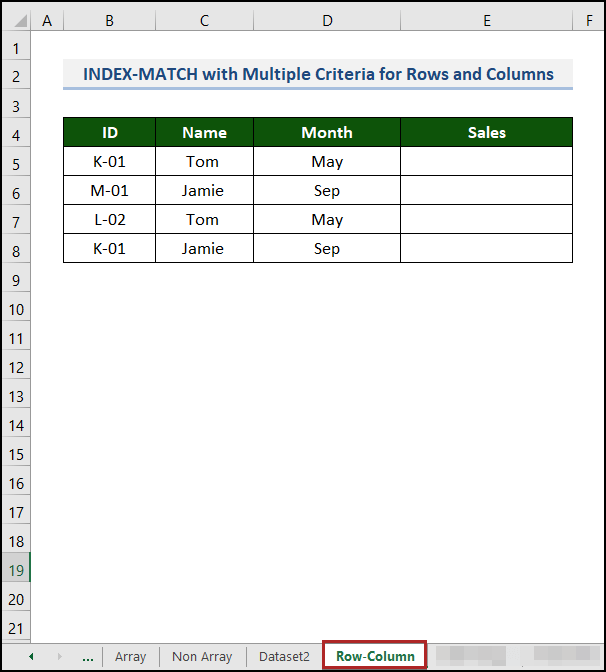
Ona görə də biz <1-i tətbiq etməliyik>INDEX-MATCH bu vərəqdə çoxlu kriteriyalar ilə düstur. Bu düsturun formatı aşağıdakı kimidir.
=INDEX(cədvəl_massivi, MATCH(vlookup_value, search_column, 0), MATCH(hlookup_value1 & hlookup_value2, search_row1 & search_row2, 0) )- Sonra E5 xanasına keçin və INDEX funksiyasına zəng edin.
=INDEX( - Bundan sonra “ Dataset2 ” vərəqinə keçin.
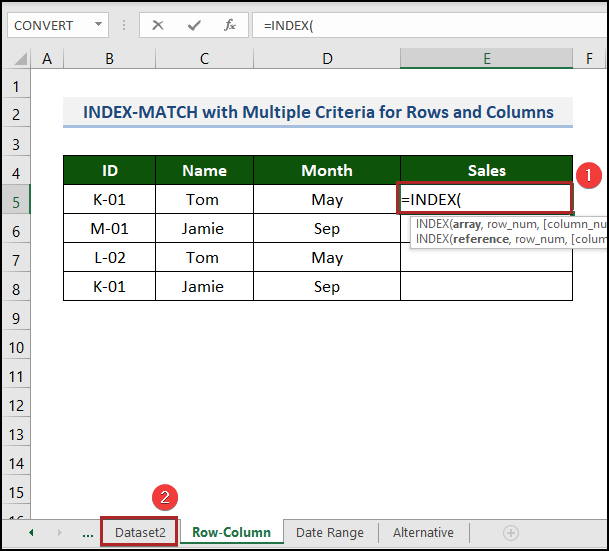
- Daha sonra seçin Cədvəl_massivi , bu C5:G19 diapazonu olan Dataset2 iş vərəqi.
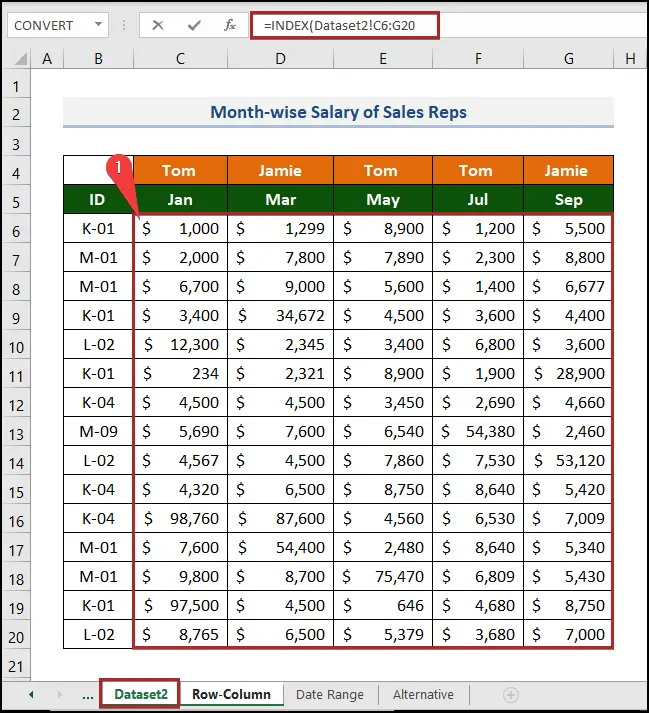
- Sonra aşağıdakı kimi tam düsturu tamamlayın.
=INDEX(Dataset2!$C$6:$G$20,MATCH('Row-Column'!B5,Dataset2!$B$6:$B$11,0),MATCH('Row-Column'!C5&'Row-Column'!D5,Dataset2!$C$4:$G$4&Dataset2!$C$5:$G$5,0)) Burada, - vlookup_dəyəri 'Sıra-Sütun'dur!B5 ( K-01 ). axtarış_sütun Dataset2!$B$6:$B$11 -dir.
- hlookup_value1 'Sıra-Sütun'dur!C5 ( Tom ).
- hlookup_value2 'Sıra-Sütun'dur!D5 ( May ).
- lookup_row1 Dataset2-dir!$C$4:$G$4 .
- lookup_row2 Dataset2-dir! $C$5:$G$5 .
- uyğunluq_növü 0 -dir.
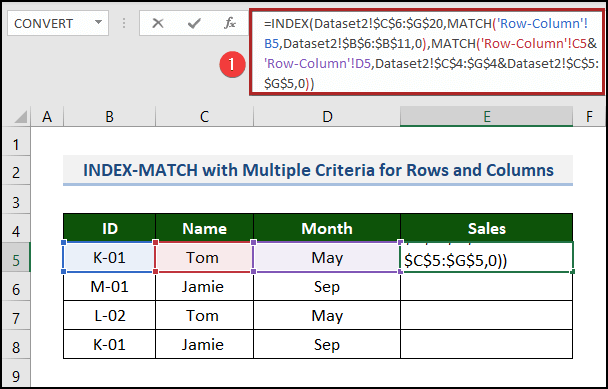
Ona görə də biz aşağıdakı şəkildə seçilmiş sətir və sütunları görə bilərik.

- Nəhayət, ENTER düyməsini basın.
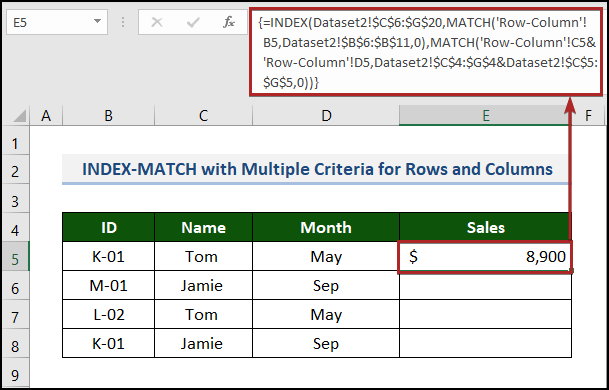
- Əlavə olaraq, tam nəticələr əldə etmək üçün Doldurma Dəstəyi alətindən istifadə edin sütunun aşağı xanalarında.

Tarix diapazonu üçün birdən çox kriteriyaya malik INDEX MATCH düsturunu necə tətbiq etməli
Qiymətini çıxara bilərik müəyyən bir tarixdə müəyyən bir məhsul.
Burada məhsulların başlanğıc və bitmə dövrləri və onların müvafiq vahid qiyməti ilə siyahısı var.

Fərz edək ki, 02-10-22 (ay-gün-il) tarixində Dondurma qiymətini görmək istəyirik. Göstərilən tarix təklif olunan müddətə düşərsə, qiyməti istənilən boş xanada çıxardacağıq. Beləliklə, daha çox gecikmədən, necə edəcəyimizi görəkonu.
📌 Addımlar:
- İlk olaraq, D19:D21 diapazonunda çıxış diapazonu qurun. . Burada biz onu 3 məhsulları üçün tapmağı seçirik. Siz onu ehtiyaclarınıza uyğun fərdiləşdirə bilərsiniz.
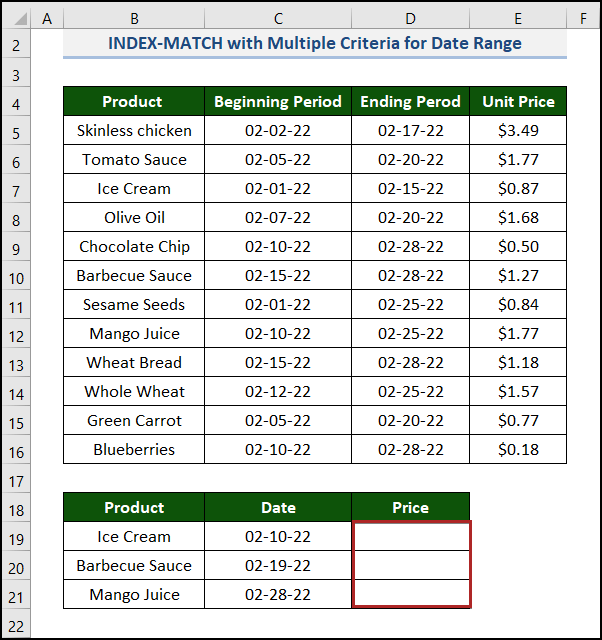
- İkinci olaraq D19 xanasına keçin və aşağıdakı massiv düsturunu daxil edin.
=INDEX($E$5:$E$16,MATCH(1,(($B$5:$B$16=B19)*($D$5:$D$16>=C19)*($C$5:$C$16<=C19)),0)) - Bundan sonra ENTER düyməsini basın.
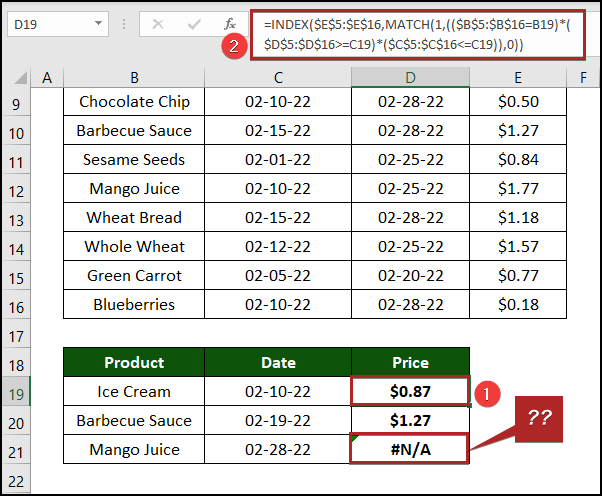
Biz D21 xanasında #N/A xətası görə bilərik, çünki C21 xanasındakı tarix bənddə təsvir edilmiş müddət ərzində yerləşmir. dataset.
Bu mövzu ilə bağlı daha çox texnika və nümunələr bilmək istəyirsinizsə, məqaləni oxuya bilərsiniz Tarix Aralığı üçün Çox Meyarlarla INDEX MATCH-dən Necə İstifadə Edilir .
Çoxsaylı Kriteriyalı INDEX MATCH-in Ağıllı Alternativi
Əgər siz Office 365 istifadəçisisinizsə, yalnız o zaman bu funksiyadan yararlana bilərsiniz. İndi eyni işi yerinə yetirmək üçün FILTER funksiyasından istifadə edəcəyik. Beləliklə, bunu həyata keçirmək üçün aşağıdakı təlimatlara əməl edin.
📌 Addımlar:
- İlk olaraq,
Metod 1 . - Sonra D5 xanasını seçin və aşağıdakı düsturu daxil edin.
=FILTER(Dataset!$D$5:$D$15,(Dataset!$B$5:$B$15=Alternative!B5)*(Dataset!$C$5:$C$15=Alternative!C5)) Beləliklə, bu formulun tətbiqi və başa düşülməsi əvvəlkilərdən daha asandır. İzahat üçün Birdən çox kriteriyalı INDEX MATCH məqaləsinə keçin.
- İkincisi, ENTER düyməsini basın.
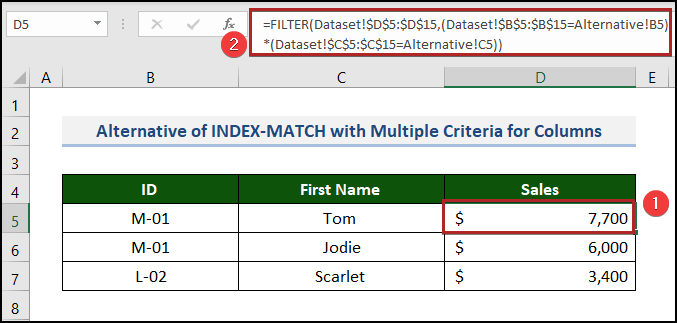
Sürətli Qeydlər
⏩ İNDEKSİMATCH adətən massiv düsturudur. Beləliklə, nəticəni əldə etmək üçün ENTER əvəzinə CTRL+SHIFT+ENTER düymələrini sıxmalısınız.
⏩ Eyni düsturun qalan hissəsinə də tətbiq etmək istəyirsinizsə xanalar üçün mütləq xana istinadından ( $ ) istifadə edərək məlumat diapazonunu dondurmağı unutmayın. Onu düstura tətbiq etmək üçün sadəcə F4 düyməsini sıxın.
Nəticə
Bu məqalə INDEX MATCH -dən müxtəlif vərəqlərdə çoxlu kriteriyalarla necə istifadə olunacağını izah edir. Excel sadə və qısa şəkildə. Əlavə olaraq, Təcrübə faylını yükləməyi unutmayın. Bu məqaləni oxuduğunuz üçün təşəkkür edirik. Ümid edirik ki, bu faydalı oldu. Hər hansı bir sualınız və ya təklifiniz varsa, şərh bölməsində bizə bildirin. Lütfən, daha çox araşdırmaq üçün Exceldemy , bir pəncərədən Excel həlli təminatçısı olan vebsaytımıza daxil olun.

